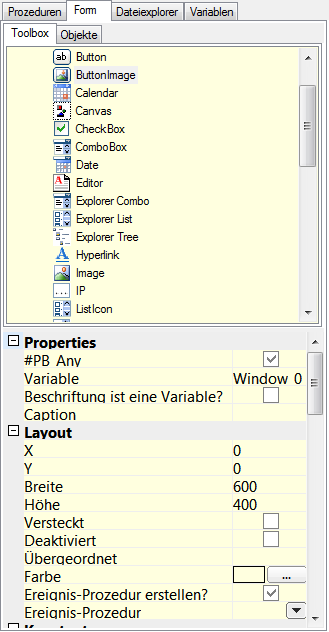Der Form-Designer wurde erschaffen, um modulare Formulare und deren einfache Wartung zu ermöglichen.
Jedes Formular muss seine eigene Datei haben. Es können sich keine zwei Formulare in der gleichen
Datei befinden (mit anderen Worten, es sollten sich niemals zwei OpenWindow() in der gleichen Datei
befinden). Jedem Gadget kann eine Ereignis-Prozedur zugewiesen werden, welche automatisch in der
Ereignisschleife behandelt werden. Die Ereignis-Prozeduren müssen irgendwo im Quellcode definiert
werden. Jede Formular-Datei sollte mit der '.pbf' Endung benannt werden, damit sie von der IDE
richtig erkannt werden. Formular-Dateien können auch zu einem Projekt
hinzugefügt werden.
Um zum Beispiel ein Programm, welches zwei Fenster besitzt, zu erstellen, müssen wir zwei Formular-Dateien
und eine Haupt-Datei erstellen. Die Verzeichnisstruktur könnte wie folgt aussehen:
Main.pb ; Die Haupt-PureBasic-Datei, welche die zwei Formular-Dateien einbindet und die Ereignisse definiert.
MainWindow.pbf ; Das Hauptfenster.
DateWindow.pbf ; Ein anderes Fenster.
Wenn wir davon ausgehen, dass MainWindow.pbf über zwei Tasten ('OK'
und 'Cancel') verfügt und DateWindow.pbf ein CalendarGadget besitzt,
dann würde die Haupt-Datei wie folgt aussehen (die Haupt-Datei wird nicht über den Form-Designer
verwaltet und muss manuell geschrieben werden):
XIncludeFile "MainWindow.pbf" ; Einbinden der ersten Fenster-Definition
XIncludeFile "DateWindow.pbf" ; Einbinden der zweiten Fenster-Definition
OpenMainWindow() ; Öffnet das erste Fenster. Dieser Prozedurname ist immer 'Open' gefolgt vom Fensternamen.
OpenDateWindow() ; Öffnet das zweite Fenster.
; Die Ereignis-Prozedur, wie diese in der Eigenschaft 'Ereignis-Prozedur' jedes Gadgets definiert wurde.
Procedure OkButtonEvent(EventType)
Debug "OkButton event"
EndProcedure
Procedure CancelButtonEvent(EventType)
Debug "CancelButton event"
EndProcedure
Procedure TrainCalendarEvent(EventType)
Debug "TrainCalendar event"
EndProcedure
; Die übliche Haupt-Ereignisschleife, die einzige Änderung ist der automatische Aufruf der
; für jedes Fenster generierten Ereignis-Prozedur.
Repeat
Event = WaitWindowEvent()
Select EventWindow()
Case MainWindow
MainWindow_Events(Event) ; Dieser Prozedurname ist immer der Fenstername gefolgt von '_Events'
Case DateWindow
DateWindow_Events(Event)
EndSelect
Until Event = #PB_Event_CloseWindow ; Beenden, wenn eines der Fenster geschlossen wird.
Wie man sieht, ist es einfach, visuell entworfene Formulare in ein Programm zu integrieren.
In der Tat ist es auch weiterhin möglich, Fenster manuell zu erstellen, oder beides zu mischen.
Um die komplette Kontrolle über den generierten Code zu haben, wechseln Sie einfach die
Ansicht in den Code-Modus und überprüfen diesen.